主電源鍵和省電鍵
本節介紹如何使用主電源開關和「省電」鍵。
如何開啟主電源
本節介紹如何開啟主電源。
1.
確保電源插頭牢固地插入電源插座。
 警告 警告 |
|
請勿用濕手插拔電源線,否則可能導致觸電事故。
|
2.
開啟主電源。
主電源開關開啟時,控制面板上的主電源指示燈變亮。
載入系統軟體時會顯示各種螢幕。
若正在使用登入服務,請按照所使用的登入服務步驟登入。
|
注意
|
|
可以從「設定/註冊」螢幕的[啟動/恢復後的預設螢幕]中變更開啟本機器後顯示的預設顯示螢幕。(See "啟動/恢復後的預設螢幕.")
若將本機器透過USB纜線連線到電源關閉的Macintosh電腦,則本機器開啟時,此電腦可能會自動開啟。在這種情況下,請斷開USB纜線與本機器的連接。也可以在本機器和電腦之間使用USB集線器解決該問題。
開啟本機器的主電源後,按鈕和按鍵的反應可能無法立即進入最佳狀態。
若在「設定/註冊」的[參數選擇]中將[主電源的快速啟動設定]設定為「開啟」,則開啟本機器的主電源時會響起聲音訊號。(根據情況,本機器不會快速啟動並且不會響起聲音訊號。)
根據使用本機器的條件,將[主電源的快速啟動設定]設定為「開啟」時,本機器可能不會快速啟動。有關詳細資訊,請參閱"快速啟動設定."
若要透過「電腦控制讀卡機-F1」使用「部門識別碼管理」,請參閱"電腦控制讀卡機-F1."
若要使用「部門識別碼管理」,請參閱"輸入部門識別碼和PIN."
若要使用SSO-H,請參閱"登入服務."
|
省電鍵
若在一段特定時間內未使用本機器,本機器將進入「自動睡眠」模式以將耗電量降到最低。
按  可取消「睡眠」模式並恢復本機器的正常操作。
可取消「睡眠」模式並恢復本機器的正常操作。
 可取消「睡眠」模式並恢復本機器的正常操作。
可取消「睡眠」模式並恢復本機器的正常操作。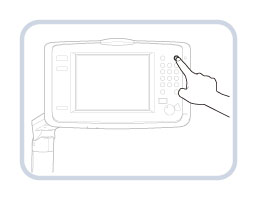
關閉本機器
關閉本機器時,本機器會執行保護硬碟的操作步驟。
利用此操作步驟,即使關閉本機器時存在正在處理的工作或正在運行MEAP應用程式,本機器也可以安全地關閉。
利用此操作步驟,即使關閉本機器時存在正在處理的工作或正在運行MEAP應用程式,本機器也可以安全地關閉。
1.
關閉主電源。
|
須知
|
|
正在使用「網際網路傳真」功能時,請勿關閉主電源。關閉主電源後將無法傳送或接收網際網路傳真文件。
若觸控面板顯示螢幕上顯示訊息<正在備份從「遠端使用者介面」儲存的資料……>,請勿關閉主電源。可能會導致本機器未成功備份已儲存的資料。
本機器可能需要一段時間才能完全關機。請勿在本機器的主電源指示燈熄滅前拔掉電源線。
若在掃描或列印過程中關閉主電源,則可能會夾紙。
|
|
注意
|
|
若「設定/註冊」的[參數選擇]中的[主電源的快速啟動設定]和按控制面板上的
 時出現的[省電/睡眠提示音]都設定為「開啟」,則關閉本機器的主電源時會響起聲音訊號。(根據情況,本機器不會快速啟動並且不會響起聲音訊號。) 時出現的[省電/睡眠提示音]都設定為「開啟」,則關閉本機器的主電源時會響起聲音訊號。(根據情況,本機器不會快速啟動並且不會響起聲音訊號。) |
|
須知
|
|
若主電源開關開啟時控制面板上的主電源指示燈仍未變亮,務必檢查斷路器是否關閉。
若要關閉主電源然後再開啟,則在主電源指示燈關閉後至少等待10秒鐘,才能開啟主電源。但是,啟用了[主電源的快速啟動設定]時,主電源指示燈關閉後,至少需等待20秒鐘才能執行快速啟動。
|
|
注意
|
|
本機器處於「睡眠」模式時,可以接收並列印來自個人電腦的文件。本機器處於「睡眠」模式時,也可以接收網際網路傳真文件。
可以從「遠端使用者介面」使用「遠端關機」模式關閉本機器。有關詳細資訊,請參閱"透過遠端使用者介面關閉本機器."
|
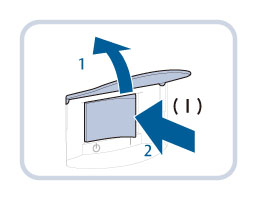
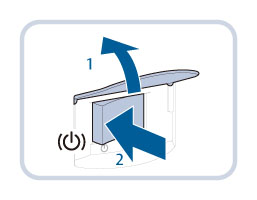
 」側。
」側。